Windows 11de parlaklığı ayarlamanın 8 yolu

Windows 11 cihazındaki parlaklığın ayarlanması için pratik bilgiler. Parlaklık kısayol tuşları ve ayarlama yöntemleri hakkında detaylar.
Bluetooth üzerinden alınan dosyaları depolamak için önceden tanımlanmış bir klasöre sahip diğer işletim sistemlerinin aksine , Windows 10 Mobile biraz özeldir. Aldığınız dosyaları türlerine göre farklı klasörlerde saklar. Kafa karıştırıcı görünse de, tüm dosyalarınızı düzenli tutmanın iyi bir yolu olduğunu düşünüyoruz. Bu yazıda, Bluetooth üzerinden nasıl dosya alınacağını ve bunları Windows 10 Mobile cihazınızda nerede bulabileceğinizi göstereceğiz. Başlayalım:
İçindekiler
Windows 10 Mobile'da Bluetooth üzerinden dosya nasıl alınır
İlk olarak, keşfedilebilmesi için Windows 10 Mobile akıllı telefonunuzda Bluetooth'un etkinleştirildiğinden emin olun . Bunu nasıl yapacağınızı bilmiyorsanız, şu makaleye göz atın: Windows 10 Mobile'dan Bluetooth ile başkalarına dosya aktarma .
Şimdi, aktarım başladığında, aktarımı onaylamanız istenecek. İçeriği almaya başlamak için kabul et'e basın .
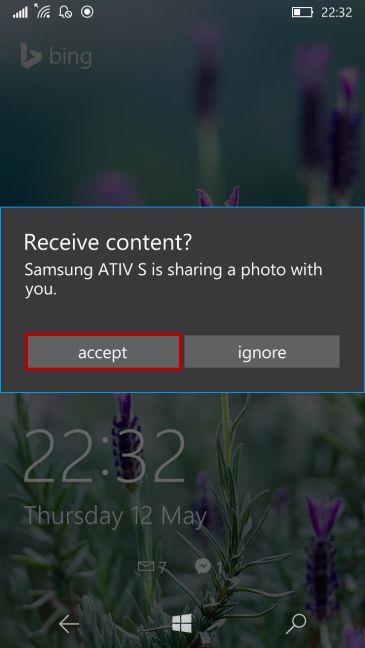
Windows 10 Mobile, Bluetooth, alma, dosyalar, bul
Windows 10 Mobile'da dosya aktarımı sırasında en üstte göreceğiniz mesaj " Paylaşım > Bitiriliyor > Bitti ve Kaydedildi. Görüntülemek için dokunun " şeklindedir.

Windows 10 Mobile, Bluetooth, alma, dosyalar, bul
Birden fazla dosya aktarımı sırasında, aktarmak istediğiniz her dosya için izin isteneceğini unutmayın. Komut istemine katılmazsanız, dosya aktarımı başarısız olur ve tüm dosyalar Windows 10 Mobile akıllı telefonunuza indirilmez.
Windows 10 Mobile'da Bluetooth aracılığıyla aldığınız dosyaları nerede bulabilirsiniz?
Bluetooth aracılığıyla aktarılan tüm dosyaların tek bir klasöre kaydedilmemesi birçok kullanıcının kafasını karıştırır. Aktardığınız dosya türlerine bağlı olarak dosyalar farklı yerlerde depolanır. Alınan dosyaları bulmak için , Uygulamalar listesinden veya oraya sabitlediyseniz Başlangıç ekranından simgesine dokunarak Dosya Gezgini'ni açın.
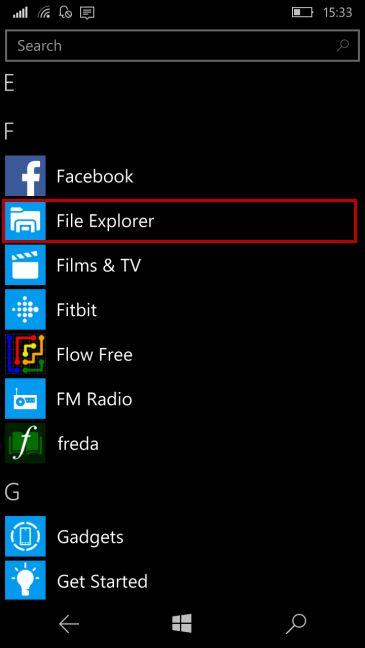
Windows 10 Mobile, Bluetooth, alma, dosyalar, bul
Tüm dosyalarınızı içeren klasörlerin bir listesi şimdi ekranda görüntülenecektir.
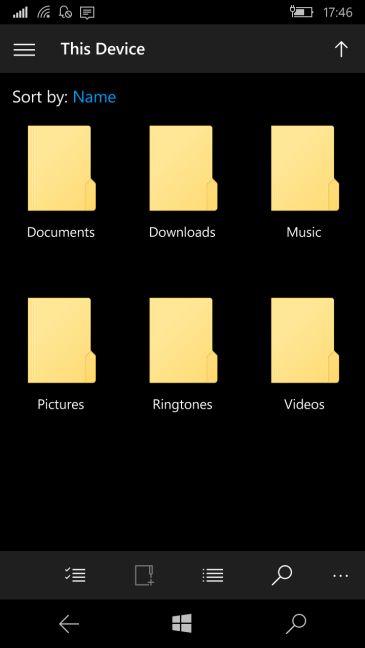
Windows 10 Mobile, Bluetooth, alma, dosyalar, bul
Şimdi, Bluetooth aracılığıyla aldığınız dosya(lar)ın türüne bağlı olarak aşağıdaki uygun bölümü okuyun:
Bluetooth ile alınan resimleri nerede bulabilirim?
Bluetooth aracılığıyla aldığınız resimleri bulmak için Resimler klasörüne ve ardından Dosya Gezgini'nde Kayıtlı Resimler'e gidin .
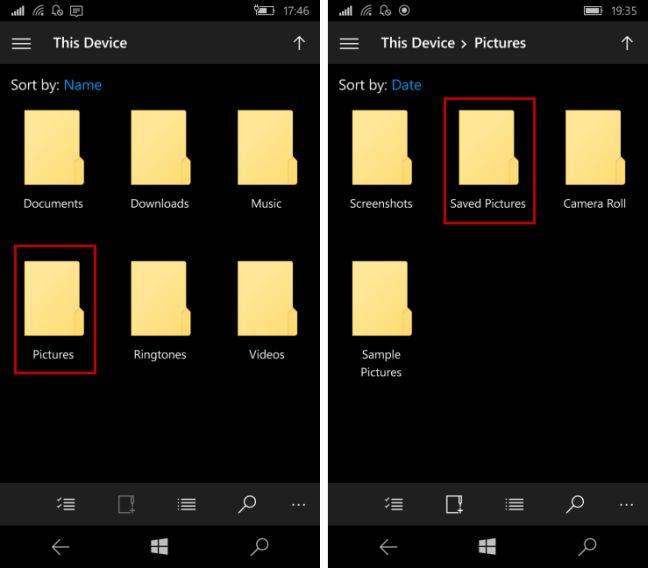
Windows 10 Mobile, Bluetooth, alma, dosyalar, bul
Bunu yapmanın başka bir yolu, Uygulamalar listenizden Fotoğraflar uygulamasını açıp Albümlerinizdeki Kayıtlı resimlere gitmektir .

Windows 10 Mobile, Bluetooth, alma, dosyalar, bul
Bluetooth ile alınan videoları nerede bulabilirim?
Bluetooth ile video göndermek, resim göndermek kadar popüler değil çünkü bu dosyalar büyük olma eğilimindedir ve aktarım çok uzun zaman alır. Bluetooth aracılığıyla bir video dosyası alırsanız, onu Bluetooth aracılığıyla alınan resimlerle aynı klasörde bulacaksınız: Kayıtlı Resimler . Bunu oldukça kafa karıştırıcı buluyoruz çünkü bu dosyayı Kayıtlı Resimler'de değil, Videolar'da görmeyi umarsınız.
Bluetooth aracılığıyla alınan Office dosyalarını nerede bulabilirim?
Word belgeleri, Excel elektronik tabloları veya PowerPoint sunumları gibi Office belgelerini Bluetooth üzerinden de aktarabilirsiniz. Bunları Dosya Gezgini'ndeki Belgeler klasöründe bulacaksınız .
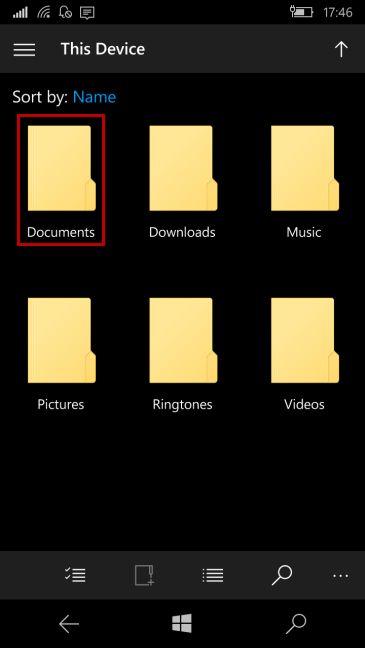
Windows 10 Mobile, Bluetooth, alma, dosyalar, bul
Bluetooth aracılığıyla alınan müzik dosyalarını nerede bulabilirim?
Windows 10 Mobile yüklü akıllı telefonunuza Bluetooth aracılığıyla yeni bir müzik dosyası aldıysanız, Dosya Gezgini'nde Müzik klasörünü açın.
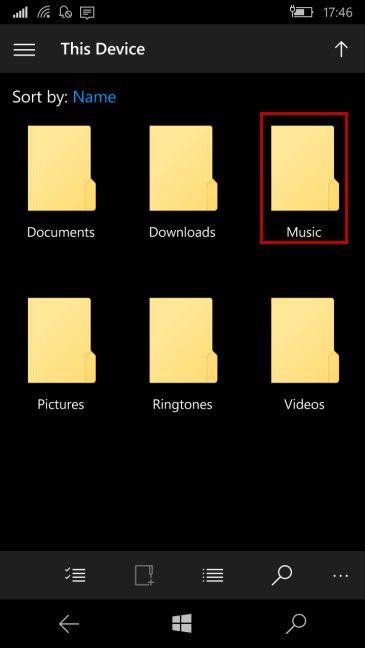
Windows 10 Mobile, Bluetooth, alma, dosyalar, bul
Ayrıca Groove Music , müzik dosyasını otomatik olarak şarkı listenize ekleyecektir.
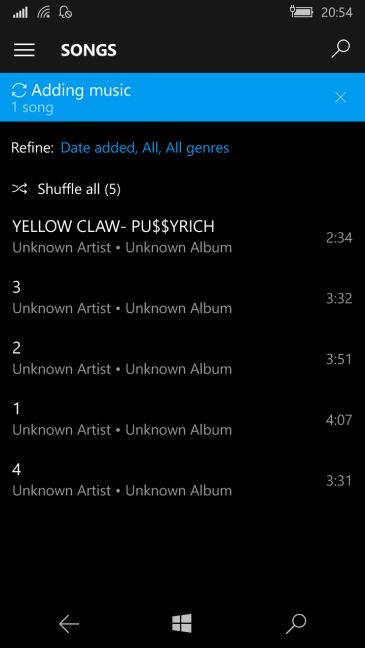
Windows 10 Mobile, Bluetooth, alma, dosyalar, bul
Bluetooth aracılığıyla alınan "desteklenmeyen" dosyaları nerede bulabilirim?
Windows 10 Mobile'ın bilinen dosya türleri arasında bulunmayan ve bunlarla ilişkili herhangi bir uygulamaya sahip olmayan diğer dosya türlerini aktarmak için Bluetooth kullanmış olabilirsiniz. Bu dosyalar Dosya Gezgini'ndeki İndirilenler klasöründe saklanır .
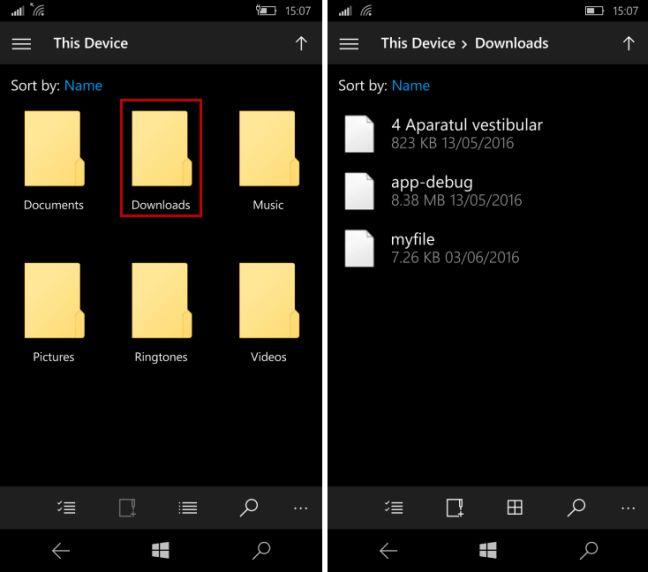
Windows 10 Mobile, Bluetooth, alma, dosyalar, bul
Cihazınızda dosyanızı açabilecek bir uygulama olmadığından, bu görev için bir uygulama yüklemeniz istenecektir. Evet'e basarsanız , cihazınız Mağaza'da bu tür dosyaları açabilen uygulamaları arayacaktır.
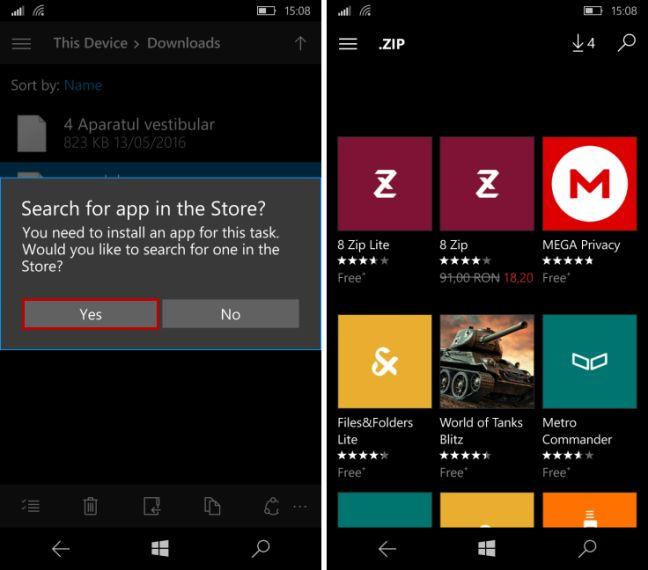
Windows 10 Mobile, Bluetooth, alma, dosyalar, bul
Çözüm
Dosyaları türlerine bağlı olarak farklı klasörlerde saklamanın bu yönteminin, başlangıçta kafa karıştırıcı görünse bile akıllı telefonunuzu düzenli tutacağını düşünüyoruz. Bluetooth , küçük bir dosya grubunu iki cihaz arasında aktarmak için hala güvenilir bir yol olmaya devam ediyor ve bazı kişiler bunu düzenli olarak kullanıyor. Bu makalede paylaşılan bilgilerle ilgili sorularınız varsa, aşağıdaki yorum formunu kullanarak bizimle paylaşmaktan çekinmeyin.
Windows 11 cihazındaki parlaklığın ayarlanması için pratik bilgiler. Parlaklık kısayol tuşları ve ayarlama yöntemleri hakkında detaylar.
Windows 10 ve Windows 11
Windows 10
Eğer Samsung telefonunuzda Galaxy AI özelliğini artık kullanmanıza gerek kalmadıysa çok basit bir işlemle kapatabilirsiniz. İşte Samsung telefonlarda Galaxy AI'yı kapatma talimatları.
Instagram'da herhangi bir AI karakteri kullanmanıza gerek yoksa, onu da hızlıca silebilirsiniz. İşte Instagram'da yapay zeka karakterlerini kaldırma rehberi.
Excel'de delta sembolü, Excel'de üçgen sembolü olarak da bilinir, istatistiksel veri tablolarında, artan veya azalan sayıları veya kullanıcının isteğine göre herhangi bir veriyi ifade etmek için çok kullanılır.
Kullanıcılar, tüm sayfaların görüntülendiği bir Google E-Tablolar dosyasını paylaşmanın yanı sıra, bir Google E-Tablolar veri alanını paylaşmayı veya Google E-Tablolar'da bir sayfayı paylaşmayı seçebilirler.
Kullanıcılar ayrıca istedikleri zaman hem mobil hem de bilgisayar sürümlerinde ChatGPT hafızasını kapatmayı özelleştirebiliyorlar. ChatGPT depolamayı devre dışı bırakma talimatlarını aşağıda bulabilirsiniz.
Varsayılan olarak Windows Update güncellemeleri otomatik olarak kontrol eder ve ayrıca son güncellemenin ne zaman olduğunu da görebilirsiniz. Windows'un en son ne zaman güncellendiğini nasıl göreceğinize dair talimatlar aşağıdadır.
Temel olarak iPhone'da eSIM silme işlemini de takip etmemiz oldukça basit. İşte iPhone'da eSIM'i kaldırma talimatları.
iPhone'da Live Photos'u video olarak kaydetmenin yanı sıra, kullanıcılar iPhone'da Live Photos'u Boomerang'a çok basit bir şekilde dönüştürebilirler.
Birçok uygulama, FaceTime görüşmesi yaptığınızda otomatik olarak SharePlay özelliğini etkinleştiriyor; bu da yanlışlıkla yanlış bir düğmeye basmanıza ve yaptığınız görüntülü görüşmeyi mahvetmenize neden olabilir.
Tıkla Yap'ı etkinleştirdiğinizde, özellik çalışır ve tıkladığınız metni veya resmi anlar ve ardından ilgili bağlamsal eylemleri sağlamak için yargılarda bulunur.
Klavye arka ışığını açmak, klavyenin parlamasını sağlayarak, düşük ışık koşullarında çalışırken kullanışlı olabilir veya oyun köşenizin daha havalı görünmesini sağlayabilir. Dizüstü bilgisayar klavye ışıklarını açmanın 4 farklı yolunu aşağıdan seçebilirsiniz.
Windows 10'da Güvenli Mod'a girmenin birçok yolu vardır, Windows'a giremiyorsanız ve giremiyorsanız. Bilgisayarınızı başlatırken Windows 10 Güvenli Mod'a girmek için lütfen WebTech360'ın aşağıdaki makalesine bakın.
Grok AI, kişisel fotoğrafları yeni stillere dönüştürecek şekilde AI fotoğraf üretecini genişletti; örneğin ünlü animasyon filmleriyle Studio Ghibli tarzı fotoğraflar yaratıldı.
Google One AI Premium, kullanıcıların kaydolup Gemini Advanced asistanı gibi birçok yükseltilmiş özelliği deneyimlemeleri için 1 aylık ücretsiz deneme süresi sunuyor.
Apple, iOS 18.4 sürümünden itibaren kullanıcıların Safari'de son aramaların gösterilip gösterilmeyeceğine karar vermelerine olanak tanıyor.
















